上一篇
高效办公💡定时关机设置,电脑省电又省心助力提升工作效率
- 问答
- 2025-09-02 06:08:30
- 3
【高效办公小技巧】定时关机这样玩,电脑自己下班你省心!⚡️
最近数码圈热议的「AI节能助手」概念越来越火(参考2025年9月行业趋势),其实不用等未来科技,现在用系统自带功能就能让电脑智能省电!💡 无论是忘记关机的熬夜党,还是想精准管理办公时间的打工人,这几个操作都能让你效率翻倍——
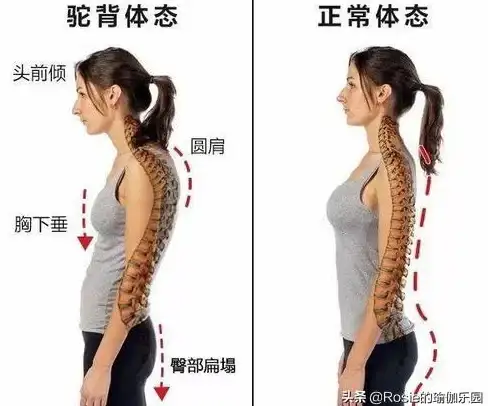
🔧 1分钟设置定时关机(Windows/Mac通用版)
▸ Windows用户看这里
按住 Win + R 输入 shutdown -s -t 3600
👉 数字代表秒数,比如3600=1小时后关机,秒变编程达人既视感!
▸ Mac用户这样玩
打开【系统设置】-【节能】- 拉到底部点【定时】
勾选「启动或唤醒」→ 选择关机时间 → 每天固定点电脑自动休息⏰
🌟 高阶玩法:条件式关机(更人性化!)
✅ 场景1:下载大文件怕忘关电脑?
用命令 shutdown -s -t 7200(2小时后关),文件下完还能预留保存时间~

✅ 场景2:加班时电脑「陪熬」怎么办?
在计划任务程序里设置「无操作3小时自动关机」,离开座位自动省电🔋
❤️ 好处多到笑出声
- 电费刺客退散:夜间关机8小时,每月省下的电够喝两杯奶茶🧋
- 防过劳神器:电脑都下班了,你还好意思卷?强行拯救打工人的作息!
- 性能保鲜:定期重启减少内存垃圾,电脑卡顿?不存在的!
⚠️ 注意这些小坑
➤ 关机前记得保存文件!(系统不会帮你按Ctrl+S啊喂)
➤ 临时取消关机:Windows按 Win + R 输入 shutdown -a,Mac直接在定时设置里关闭~
💬 网友热评:「自从设了23点自动关机,拖延症被治好了…原来下班最大的阻碍是电脑!」
试试今晚就让电脑自己「下班」,明天效率直接拉满✨ (悄悄说:老板夸省电的样子真帅)
本文由 房蕙兰 于2025-09-02发表在【云服务器提供商】,文中图片由(房蕙兰)上传,本平台仅提供信息存储服务;作者观点、意见不代表本站立场,如有侵权,请联系我们删除;若有图片侵权,请您准备原始证明材料和公证书后联系我方删除!
本文链接:https://vds.7tqx.com/wenda/818499.html



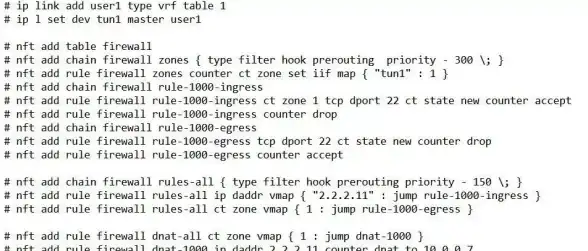





发表评论